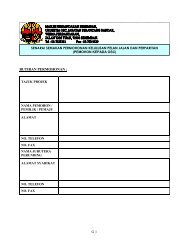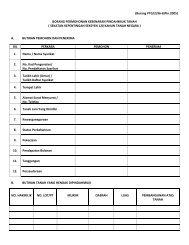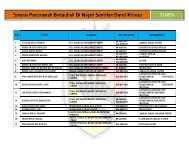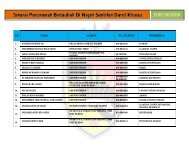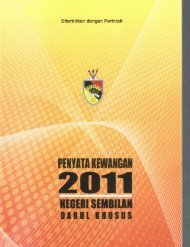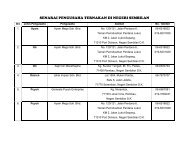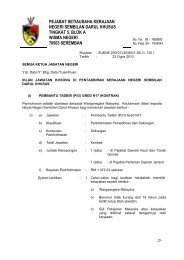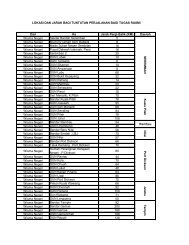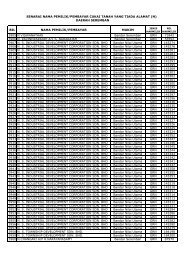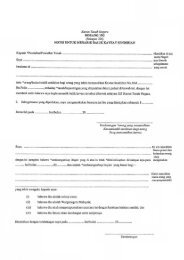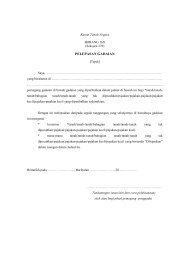sprtd - e-Kampung - Negeri Sembilan
sprtd - e-Kampung - Negeri Sembilan
sprtd - e-Kampung - Negeri Sembilan
You also want an ePaper? Increase the reach of your titles
YUMPU automatically turns print PDFs into web optimized ePapers that Google loves.
[SISTEM PEMANTAUAN RANCANGAN TEMPATAN DAERAH SEREMBAN DAN PORT DICKSON]<br />
MANUAL PENGGUNA<br />
(SPRTD)<br />
1
[SISTEM PEMANTAUAN RANCANGAN TEMPATAN DAERAH SEREMBAN DAN PORT DICKSON]<br />
MANUAL PENGGUNA<br />
(SPRTD)<br />
1.0 PENGENALAN<br />
Sistem Pemantauan Rancangan Tempatan Daerah (SPRTD) dapat<br />
menyelaraskan kerja-kerja pemantauan dan penyediaan laporan serta<br />
aktiviti seliaan guna tanah semasa dan cadangan dalam satu<br />
persekitaran sistem yang sama dalam membantu pihak jabatan<br />
memantau secara keseluruhan pembangunan guna tanah di peringkat<br />
negeri.<br />
PEMBANGUAN ANTARAMUKA<br />
Pembangunan antaramuka pengguna SPRTD adalah berasaskan web<br />
yang mudah dan mesra pengguna. Fungsi GIS digabungkan bersama,<br />
dimana sistem secara automatik memaparkan lokasi kawasan yang<br />
dipilih apabila pengguna melakukan carian. Berasaskan keperluan<br />
pengguna, terdapat tiga modul utama yang perlu disediakan iaitu<br />
modul paparan peta, modul pencapaian dan modul pematuhan.<br />
1. Taip alamat laman web untuk GIS9 iaitu http://gis9.ns.gov.my/<br />
dan portal GIS9 akan dipaparkan.<br />
2. Pada komponen MENU UTAMA, terdapat ruangan APLIKASI<br />
GIS9. Klik SPRTD.<br />
2<br />
1<br />
MELAYARI PORTAL GIS9<br />
Untuk mencapai portal GIS9 ini, pengguna perlu membuka pelayar<br />
(browser) Internet Explorer.<br />
Pelayar (Browser)<br />
2
[SISTEM PEMANTAUAN RANCANGAN TEMPATAN DAERAH SEREMBAN DAN PORT DICKSON]<br />
MANUAL PENGGUNA<br />
(SPRTD)<br />
2.0 LOGIN<br />
1. Pengguna perlu Login ke SPRTD dengan memasukkan NAMA<br />
PENGGUNA dan KATA LALUAN.<br />
2. Seterusnya, klik MASUK.<br />
3. Laman Utama Aplikasi Sistem Maklumat Geografi GIS9 akan<br />
dipaparkan. Klik pada menu RANCANGAN PEMBANGUNAN.<br />
4. Kemudian, pilih RTD yang dikehendaki, contohnya PORT<br />
DICKSON.<br />
5. Selepas berjaya login ke dalam SPRTD, paparan antaramuka<br />
utama melibatkan RTD Port Dickson akan ditunjukkan.<br />
3<br />
4<br />
5<br />
2<br />
1<br />
3
[SISTEM PEMANTAUAN RANCANGAN TEMPATAN DAERAH SEREMBAN DAN PORT DICKSON]<br />
MANUAL PENGGUNA<br />
(SPRTD)<br />
3.0 FUNGSI-FUNGSI SPRTD<br />
A) WIDGET PETA<br />
Widget Peta ini, menyediakan 6 fungsi utama iaitu :<br />
i. Rancangan Tempatan<br />
ii. Petunjuk<br />
iii. Grid JUPEM<br />
iv. Cetak<br />
v. Data Setempat (*.shp)<br />
vi. Perkongsian Data<br />
1<br />
4<br />
2<br />
3<br />
I. Rancangan Tempatan<br />
Rancangan Tempatan mengandungi data dan maklumat guna<br />
tanah semasa dan cadangan serta garis panduan pembangunan<br />
mengikut kawasan Blok Perancangan yang telah ditetapkan.<br />
1. Arahkan kursor pada ikon . Kemudian klik<br />
.<br />
2. Pengguna boleh juga terus klik pada widget<br />
di bahagian kanan paparan peta.<br />
3. Tetingkap Rancangan Tempatan yang memaparkan Layer<br />
Visibility akan dipaparkan.<br />
4. Klik pada kekotak bagi memaparkan visible atau<br />
menyebunyikan peta.<br />
4
[SISTEM PEMANTAUAN RANCANGAN TEMPATAN DAERAH SEREMBAN DAN PORT DICKSON]<br />
MANUAL PENGGUNA<br />
(SPRTD)<br />
II.<br />
Petunjuk<br />
Petunjuk mewakili simbol pengangkutan, guna tanah semasa,<br />
sempadan dan charting mengikut kawasan Blok Perancangan<br />
yang telah ditetapkan.<br />
1<br />
1. Arahkan kursor pada ikon . Kemudian klik<br />
2<br />
.<br />
2. Tetingkap Petunjuk yang mengandungi Layer Legend akan<br />
terpapar.<br />
5
[SISTEM PEMANTAUAN RANCANGAN TEMPATAN DAERAH SEREMBAN DAN PORT DICKSON]<br />
MANUAL PENGGUNA<br />
(SPRTD)<br />
III.<br />
Grid JUPEM<br />
Grid JUPEM memudahkan penggunaan aplikasi carian kawasan<br />
dalam sesebuah peta dengan lebih fokus lagi.<br />
1. Arahkan kursor pada ikon . Kemudian klik<br />
4<br />
1 2<br />
3<br />
.<br />
2. Tetingkap Grid JUPEM memaparkan peta yang berada di dalam<br />
kekotak merah .<br />
3. Kekotak merah berfungsi sebagai kekotak fokus kepada<br />
bahagian peta.<br />
4. Pengguna boleh zoom in atau zoom out dengan cara scroll<br />
kursor atau menggunakan butang<br />
atas kiri peta.<br />
yang berada di sebelah<br />
6
[SISTEM PEMANTAUAN RANCANGAN TEMPATAN DAERAH SEREMBAN DAN PORT DICKSON]<br />
MANUAL PENGGUNA<br />
(SPRTD)<br />
IV.<br />
Cetak<br />
Fungsi percetakan data dan maklumat disediakan bagi<br />
mengeluarkan paparan peta yang lebih jelas.<br />
1. Arahkan kursor pada ikon . Kemudian klik<br />
1<br />
2. Tetingkap Cetak akan dipaparkan.<br />
.<br />
3<br />
2<br />
3. Klik pada butang .<br />
4. Paparan pra-cetak akan dipamerkan dan pengguna perlu klik<br />
butang<br />
di bahagian sebelah atas untuk mencetak.<br />
4<br />
7
[SISTEM PEMANTAUAN RANCANGAN TEMPATAN DAERAH SEREMBAN DAN PORT DICKSON]<br />
MANUAL PENGGUNA<br />
(SPRTD)<br />
V. Data Setempat (*.shp)<br />
Data setempat merupakan overlay data shapfile yang terdapat<br />
di dalam komputer pengguna dan paparan peta aplikasi.<br />
1. Arahkan kursor pada ikon . Kemudian klik<br />
1<br />
2. Tetingkap Data Setempat akan dipaparkan.<br />
3. Klik pada butang .<br />
.<br />
3<br />
2<br />
Tetingkap Select File to Upload akan terpapar. Pilih fail yang<br />
berkaitan dan klik butang .<br />
*File adalah dalam format shapefile yang dizipkan<br />
4. Data shapefile yang dimuat naik akan dipaparkan (overlay) di<br />
atas peta sedia ada.<br />
5. Bagi memadam data yang dimuat naik, klik ikon .<br />
4<br />
5<br />
8
[SISTEM PEMANTAUAN RANCANGAN TEMPATAN DAERAH SEREMBAN DAN PORT DICKSON]<br />
MANUAL PENGGUNA<br />
(SPRTD)<br />
VI.<br />
Perkongsian Data<br />
Perkongsian data disediakan bagi membolehkan jabatan<br />
membuatkan semakan data spatial dengan jabatan lain yang<br />
mempunyai servis petanya sendiri.<br />
1<br />
2<br />
1. Arahkan kursor pada ikon . Kemudian klik<br />
4<br />
3<br />
.<br />
2. Tetingkap Perkongsian Data akan dipaparkan.<br />
3. Klik pada butang dropdown menu dan pilih jenis servis.<br />
Masukkan nama dan URL servis peta.<br />
cth : http://ekampung.ns.gov.my/ArcGIS/rest/services/<br />
RTDKUALAPILAH/MapServer<br />
4. Kemudian klik butang .<br />
5. Paparan kekotak Layer Visibility akan dipaparkan.<br />
5<br />
9
[SISTEM PEMANTAUAN RANCANGAN TEMPATAN DAERAH SEREMBAN DAN PORT DICKSON]<br />
MANUAL PENGGUNA<br />
(SPRTD)<br />
B) WIDGET NAVIGASI<br />
Widget Navigasi ini, menyediakan 5 fungsi utama iaitu :<br />
i. Zoom In<br />
ii. Zoom Out<br />
iii. Full Extent<br />
iv. Zoom Previous<br />
v. Pan<br />
3<br />
1<br />
i. Zoom In<br />
ii. Zoom Out<br />
2<br />
1. Arahkan kursor pada ikon . Kemudian klik<br />
atau .<br />
2. Klik di sebelah kanan kursor di sebelah atas paparan peta<br />
kawasan yang ingin difokuskan. Gerakkan kursor. Kekotak<br />
merah kawasan yang di zoom akan dipaparkan.<br />
3. Pengguna boleh juga terus klik simbol di bahagian atas kiri<br />
paparan peta.<br />
10
[SISTEM PEMANTAUAN RANCANGAN TEMPATAN DAERAH SEREMBAN DAN PORT DICKSON]<br />
MANUAL PENGGUNA<br />
(SPRTD)<br />
iii. Full Extent<br />
iv. Zoom Previous<br />
v. Pan<br />
4. Klik ikon navigasi dan klik . Peta keseluruhan<br />
akan dipaparkan.<br />
4<br />
8<br />
5<br />
8<br />
5. Pengguna boleh membuat zoom previous dengan klik<br />
pada modul navigasi.<br />
6. Bagi menggerakkan peta, klik pada butang navigasi seterusnya klik<br />
widget .<br />
6<br />
8<br />
11
[SISTEM PEMANTAUAN RANCANGAN TEMPATAN DAERAH SEREMBAN DAN PORT DICKSON]<br />
MANUAL PENGGUNA<br />
(SPRTD)<br />
C) WIDGET INFO<br />
Pada Widget Info ini, terdapat 5 bahagian iaitu :<br />
i. Identify<br />
ii. Carian<br />
iii. Kelas Gunatanah<br />
iv. Ukur<br />
v. Capaian Sempadan<br />
1<br />
3<br />
2<br />
i. Identify<br />
1. Arahkan kursor pada ikon . Kemudian klik<br />
.<br />
2. Tetingkap Identify akan dipaparkan.<br />
3. Klik kemudian klik pada kawasan peta. Tunggu proses ini<br />
sebentar.<br />
4. Senarai pilihan identify akan dipaparkan dan klik salah satu<br />
pilihan.<br />
5. Paparan kekotak hitam menerangkan kawasan identify secara<br />
terperinci akan dipaparkan.<br />
5<br />
4<br />
12
[SISTEM PEMANTAUAN RANCANGAN TEMPATAN DAERAH SEREMBAN DAN PORT DICKSON]<br />
MANUAL PENGGUNA<br />
(SPRTD)<br />
ii. Carian<br />
1. Arahkan kursor pada ikon . Kemudian klik<br />
2. Tetingkap Carian akan dipaparkan..<br />
.<br />
1<br />
2<br />
3. Pengguna boleh mencari carian Jalan, Carian Lot dan Carian<br />
Charting dan Kemudahan.<br />
4. Bagi Carian Lot, masukkan Nombor Lot dan klik bagi<br />
memilih kawasan mukim.<br />
5. Bagi Carian Jalan, pengguna perlu memasukkan Nama Jalan<br />
3<br />
6. Bagi Carian Charting pengguna perlu memasukkan Nombor Fail<br />
Permohonan<br />
5<br />
4<br />
6<br />
13
[SISTEM PEMANTAUAN RANCANGAN TEMPATAN DAERAH SEREMBAN DAN PORT DICKSON]<br />
MANUAL PENGGUNA<br />
(SPRTD)<br />
iii. Kelas Gunatanah<br />
1. Arahkan kursor pada ikon . Klik .<br />
2. Tetingkap Kelas Gunatanah akan terpapar.<br />
1<br />
3. Klik kemudian klik kawasan peta. Tunggu proses ini<br />
sebentar.<br />
4. Keputusan dan Ringkasan Maklumat Guna Tanah akan terpapar.<br />
5. Klik pada untuk melihat Kelas Guna Tanah bagi<br />
BPK yang terlibat.<br />
6. Klik pada untuk mengeluarkan laporan<br />
pemantauan Kebenaran Merancang.<br />
3<br />
2<br />
4<br />
5<br />
6<br />
14
[SISTEM PEMANTAUAN RANCANGAN TEMPATAN DAERAH SEREMBAN DAN PORT DICKSON]<br />
MANUAL PENGGUNA<br />
(SPRTD)<br />
7. Laporan Pemantauan Kebenaran Merancang akan dipaparkan.<br />
8. Pengguna boleh memasukkan tajuk laporan.<br />
9. Pengguna boleh memasukan status pematuhan.<br />
10. Pengguna boleh memasukkan gambar sebelum dan selepas kawasan<br />
yang berkaitan.<br />
7<br />
8<br />
8<br />
9<br />
10<br />
15
[SISTEM PEMANTAUAN RANCANGAN TEMPATAN DAERAH SEREMBAN DAN PORT DICKSON]<br />
MANUAL PENGGUNA<br />
(SPRTD)<br />
iv. Ukur<br />
1. Arahkan kursor pada ikon . Klik .<br />
2. Tetingkap Ukur akan terpapar.<br />
1<br />
3. Pada bahagian atas paparan tetingkap, terdapat simbol pilihan<br />
iaitu ;<br />
3<br />
Save<br />
Graphics<br />
Layer<br />
Draw<br />
Measurements<br />
2<br />
Open Save Graphics Layer<br />
4. Klik pada kemudian klik kekotak Show Measurements.<br />
Pengguna boleh membuat pilihan bagi;<br />
4<br />
i. Distance Units<br />
- Meters, Kilometers, Feet atau Miles<br />
ii. Area Units<br />
- Square meters, Square Kilometers, Square Feet, Square<br />
Miles, Acres atau Hectares<br />
iii. Label Color<br />
iv. Size dan<br />
bagi text.<br />
16
[SISTEM PEMANTAUAN RANCANGAN TEMPATAN DAERAH SEREMBAN DAN PORT DICKSON]<br />
MANUAL PENGGUNA<br />
(SPRTD)<br />
5. Klik kemudian klik simbol yang dipaparkan bagi memilih<br />
samada; Draw<br />
Freehand Draw<br />
Line Rectangle<br />
Draw<br />
Freehand<br />
Polygon<br />
Draw Point<br />
Clear Drawing<br />
Draw Line<br />
Draw<br />
Polygon<br />
Draw Circle<br />
Draw Text<br />
7<br />
6<br />
8<br />
5<br />
9<br />
6. Contohnya, pilih kemudian halakan kursor ke kawasan peta<br />
yang diukur. Pengguna boleh menentukan ciri-ciri bagi setiap<br />
butang seperti outline color, style, size dan lain-lain.<br />
7. Klik kawasan peta dan gerakkan kursor. Bulatan akan terbentuk<br />
di antaramuka kawasan ukur dan ukuran kawasan juga akan<br />
terpapar.<br />
8. Pengguna boleh menyimpan ukuran yang telah dibuat dengan<br />
klik<br />
. Untuk membuka semula fail yang telah disimpan, klik<br />
.<br />
9. Bagi memadam ukuran peta, klik .<br />
17
[SISTEM PEMANTAUAN RANCANGAN TEMPATAN DAERAH SEREMBAN DAN PORT DICKSON]<br />
MANUAL PENGGUNA<br />
(SPRTD)<br />
v. Capaian Sempadan<br />
1. Arahkan kursor pada ikon . Klik .<br />
2. Tetingkap Capaian Sempadan akan terpapar.<br />
1<br />
3<br />
2<br />
3. Klik pada kekotak dan pilih<br />
Blok Perancangan, Blok Perancangan Kecil, Sempadan Mukim<br />
atau Grid JUPEM.<br />
5<br />
4<br />
4. Contohnya, klik pada Sempadan Blok Perancangan Kecil.<br />
Kemudian paparan senarai BPK akan terpapar.<br />
5. Double click salah satu BPK, BPK yang dipilih akan di zoom in<br />
dan highlight berwarna merah disekelilingnya akan terpapar<br />
18
[SISTEM PEMANTAUAN RANCANGAN TEMPATAN DAERAH SEREMBAN DAN PORT DICKSON]<br />
MANUAL PENGGUNA<br />
(SPRTD)<br />
D) WIDGET APLIKASI<br />
Widget Aplikasi menyediakan 1 fungsi utama iaitu Pemantauan RT.<br />
Pemantauan RT<br />
1. Arahkan kursor pada modul . Klik<br />
2. Tetingkap Rancangan Tempatan dan Pemantauan Guna Tanah<br />
akan terpapar.<br />
1 2<br />
3<br />
4 5<br />
6<br />
3. Klik pada Tahun Guna Tanah bagi memilih tahun.<br />
4. Klik pada BP dan pilih BP dan BPK.<br />
5. Seterusnya klik<br />
6. Tiga butang akan terpapar iaitu<br />
7. Klik butang dan tetingkap jadual pencapaian bagi BPK<br />
yang dipilih akan dipaparkan.<br />
7<br />
19
[SISTEM PEMANTAUAN RANCANGAN TEMPATAN DAERAH SEREMBAN DAN PORT DICKSON]<br />
MANUAL PENGGUNA<br />
(SPRTD)<br />
8. Klik butang dan tetingkap matriks pematuhan BPK<br />
yang dipilih akan dipaparkan.<br />
9. Klik butang untuk melihat lokasi kawasan poligon<br />
gunatanah yang patuh atau tidak patuh.<br />
10. Poligon yang bergaris sempadan berwarna kuning merupakan<br />
poligon-poligon gunatanah yang terlibat.<br />
9<br />
8<br />
10<br />
20
[SISTEM PEMANTAUAN RANCANGAN TEMPATAN DAERAH SEREMBAN DAN PORT DICKSON]<br />
MANUAL PENGGUNA<br />
(SPRTD)<br />
11. Klik butang bagi menjana Laporan Pemantauan Guna<br />
Tanah mengikut BPK.<br />
12. Klik butang bagi membuat ulasan jadual<br />
pencapaian dan matriks pematuhan di dalam ruangan yang<br />
disediakan.<br />
11<br />
12<br />
21
[SISTEM PEMANTAUAN RANCANGAN TEMPATAN DAERAH SEREMBAN DAN PORT DICKSON]<br />
MANUAL PENGGUNA<br />
(SPRTD)<br />
E) WIDGET BANTUAN<br />
Widget Bantuan menyediakan 2 fungsi utama iaitu Manual dan<br />
Metadata.<br />
1<br />
i. Manual<br />
1. Arahkan kursor pada ikon . Klik<br />
2. Dokumen pdf manual pengguna akan dipaparkan<br />
2<br />
22
[SISTEM PEMANTAUAN RANCANGAN TEMPATAN DAERAH SEREMBAN DAN PORT DICKSON]<br />
MANUAL PENGGUNA<br />
(SPRTD)<br />
ii. Metadata<br />
1. Arahkan kursor pada ikon . Klik<br />
2. ArcGIS Services Directory Map Server akan terpapar.<br />
3. Contohnya, klik perkataan Indeks dan paparan maklumat<br />
terperinci bagi Layer Indeks akan terpapar.<br />
1<br />
2<br />
3<br />
23
[SISTEM PEMANTAUAN RANCANGAN TEMPATAN DAERAH SEREMBAN DAN PORT DICKSON]<br />
MANUAL PENGGUNA<br />
(SPRTD)<br />
4.0 SISTEM NOTIFIKASI<br />
Sistem Notifikasi dibangunkan bagi membolehkan proses<br />
penghantaran pelan digital permohonan sama ada CAD, SHP, TAB dan<br />
JPG dapat dilaksanakan melalui satu antaramuka atas talian. Melalui<br />
sistem ini, pelan digital permohonan boleh dimuatnaik oleh pihak PBT<br />
dan akan dimuaturun oleh JPBDNS.<br />
1<br />
Fungsi email juga disediakan bagi tujuan pemberitahuan kepada<br />
pentadbir PBT dan pentadbir JPBDNS.<br />
1. Aplikasi Sistem Notifikasi boleh diakses melalui url<br />
http://ekampung.ns.gov.my melalui menu Muat Turun/Naik<br />
Data.<br />
2. Masukkan Nama Pengguna dan Kata Laluan yang telah<br />
ditetapkan.<br />
2<br />
24
[SISTEM PEMANTAUAN RANCANGAN TEMPATAN DAERAH SEREMBAN DAN PORT DICKSON]<br />
MANUAL PENGGUNA<br />
(SPRTD)<br />
i. Muat Naik Data<br />
1. Klik butang dan tetingkap Muat Naik Dokumen<br />
akan dipaparkan.<br />
2. Masukkan No Permohonan<br />
3. Masukkan fail yang ingin di muat naik. Fail hendaklah dizipkan<br />
terlebih dahulu bagi mengecilkan saiz fail.<br />
4. Klik butang dan kotak mesej Dokumen Telah Berjaya di<br />
Muat Naik akan dipaparkan sekiranya proses muat naik telah<br />
berjaya. Tekan OK<br />
5. Klik butang dan maklumat berkaitan fail yang dimuat naik<br />
dipaparkan.<br />
6. Klik butang bagi menghantar email kepada pentadbir<br />
JPBDNS.<br />
1<br />
2<br />
3<br />
4<br />
5 6<br />
25
[SISTEM PEMANTAUAN RANCANGAN TEMPATAN DAERAH SEREMBAN DAN PORT DICKSON]<br />
MANUAL PENGGUNA<br />
(SPRTD)<br />
7. Masukkan alamat email pentadbir JPBDNS. Pentadbir PBT juga boleh<br />
menulis sebarang makluman untuk diambil tindakan oleh pentadbir<br />
JPBDNS pada ruangan yang disediakan.<br />
8. Klik butang dan kotak mesej Notifikasi anda telah dihantar<br />
pada pentadbir. Tekan Tutup<br />
7<br />
8<br />
26
[SISTEM PEMANTAUAN RANCANGAN TEMPATAN DAERAH SEREMBAN DAN PORT DICKSON]<br />
MANUAL PENGGUNA<br />
(SPRTD)<br />
5.0 EDITING ONLINE<br />
Editing Online merupakan aplikasi yang membolehkan kerja-kerja<br />
kemaskini data guna tanah dan charting dilakukan di atas talian.<br />
Aplikasi ini disediakan bagi membolehkan PBT mengemaskini data<br />
guna tanah di atas talian menggunakan browser.<br />
1<br />
1. Aplikasi Editing Online boleh diakses melalui url<br />
http://ekampung.ns.gov.my melalui menu Editing Online<br />
Cth : Port Dickson<br />
2. Paparan utama aplikasi Editing Online akan dipaparkan.<br />
3. Antara fungsi utama yang disediakan adalah Carian Lot, Carian<br />
No Fail PBT dan Kemaskini<br />
3<br />
2<br />
27
[SISTEM PEMANTAUAN RANCANGAN TEMPATAN DAERAH SEREMBAN DAN PORT DICKSON]<br />
MANUAL PENGGUNA<br />
(SPRTD)<br />
i. Carian Lot<br />
1. Klik pada menu Carian Lot<br />
2. Kotak dialog Carian Lot akan dipaparkan. Masukkan maklumat nombor<br />
1<br />
5<br />
lot dan pilih Mukim. Klik butang<br />
3. Hasil carian akan dipaparkan. Klik kanan pada nombor lot dan pilih<br />
Zoom To.<br />
4. Lokasi lot akan dipaparkan didalam ruang paparan peta.<br />
5. Pengguna juga boleh menggunakan map tools yang disediakan.<br />
3<br />
2<br />
4<br />
28
[SISTEM PEMANTAUAN RANCANGAN TEMPATAN DAERAH SEREMBAN DAN PORT DICKSON]<br />
MANUAL PENGGUNA<br />
(SPRTD)<br />
ii. Carian No Fail PBT<br />
1. Klik pada menu Carian No Fail PBT<br />
2. Kotak dialog Carian No. Fail PBT akan dipaparkan. Masukkan nama PBT<br />
1<br />
dan klik butang Cth : MPPD<br />
3. Hasil carian akan dipaparkan dan klik kanan, pilih Zoom To<br />
4. Lokasi mengikut no. fail PBT akan dipaparkan.<br />
3<br />
2<br />
4<br />
29
[SISTEM PEMANTAUAN RANCANGAN TEMPATAN DAERAH SEREMBAN DAN PORT DICKSON]<br />
MANUAL PENGGUNA<br />
(SPRTD)<br />
iii. Kemaskini Charting<br />
1. Klik menu Kemaskini<br />
2. Pilih lapisan data Charting<br />
1<br />
6<br />
2<br />
3. Klik butang untuk menambah maklumat charting baru.<br />
4 . Mulakan pendigitan pada paparan peta<br />
5. Masukkan maklumat charting<br />
3<br />
4<br />
6. Klik butang untuk menyimpan suntingan.<br />
7. Maklumat no fail charting yang baru akan dipaparkan.<br />
7<br />
5<br />
30
[SISTEM PEMANTAUAN RANCANGAN TEMPATAN DAERAH SEREMBAN DAN PORT DICKSON]<br />
MANUAL PENGGUNA<br />
(SPRTD)<br />
iv. Kemaskini Gunatanah<br />
1. Buat carian lot dan zoom ke lot yang dikehendaki<br />
2. Klik menu Kemaskini<br />
3. Pilih Guna Tanah Semasa pada pilihan data yang hendak dikemaskini<br />
1<br />
2<br />
4. Klik butang dan pilih lot gunatanah dengan membuat tetingkap<br />
pada paparan peta.<br />
4<br />
7<br />
3<br />
5. Klik butang untuk mendigit pecahan-pecahan lot gunatanah<br />
berpandukan imej layout permohonan yang telah diupload kepada<br />
pihak pentadbir JPBDNS.<br />
6. Pilih maklumat gunatanah semasa pada pull down menu yang<br />
disediakan dan maklumat-maklumat lain seperti No. Fail Permohonan,<br />
Tarikh Kemaskini, dan Pengemaskini<br />
5<br />
7. Klik butang untuk menyimpan maklumat kemaskini.<br />
6<br />
31
[SISTEM PEMANTAUAN RANCANGAN TEMPATAN DAERAH SEREMBAN DAN PORT DICKSON]<br />
MANUAL PENGGUNA<br />
(SPRTD)<br />
6.0 PENUTUP<br />
Sistem pemantauan di peringkat RTD cuba melihat keberkesanan peta<br />
cadangan dan pematuhan garis panduan yang digariskan di dalam<br />
pembangunan tanah dalam negeri. Sistem ini yang direkabentuk dan<br />
dilaksanakan untuk kegunaan JPBDNS perlu sentiasa dipertingkatkan dari<br />
semasa ke semasa supaya sistem yang dibangunkan ini dapat memberi<br />
manfaat kepada semua pihak khususnya agensi perancangan di peringkat<br />
<strong>Negeri</strong> <strong>Sembilan</strong> mengikut keperluan dan kehendak semasa.<br />
Selanjutnya, data dan maklumat yang telah diperolehi melalui SPRTD ini<br />
boleh diintegrasikan dengan lain-lain aplikasi dan sistem maklumat di<br />
JPBDNS khususnya atau kerajaan negeri melalui strategi perkongsian pintar<br />
data dan maklumat ke arah memberi perkhidmatan yang lebih berkualiti<br />
kepada pelanggan.<br />
32